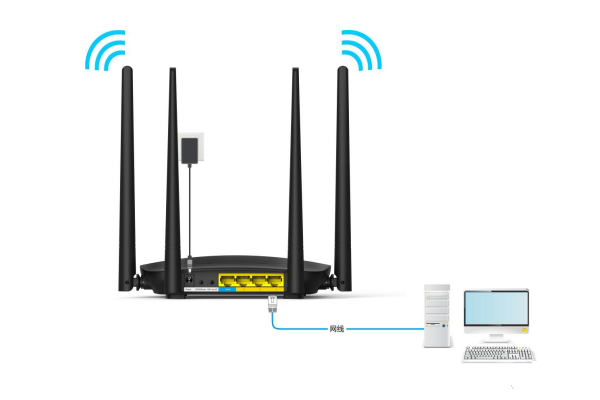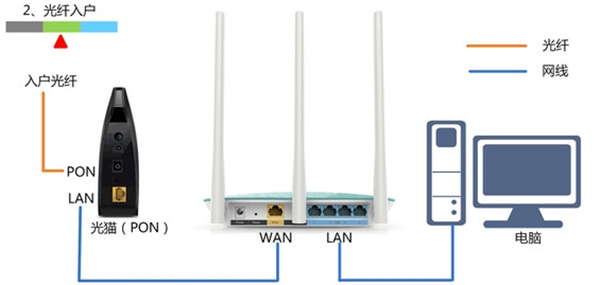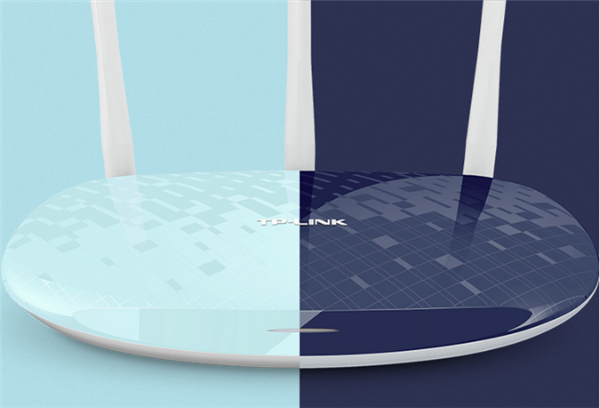参考价 : ¥130.00
您所在的位置:智能资讯>教程>TP-LINK TL-WR886N访客网络怎么设置
TP-LINK TL-WR886N访客网络怎么设置
时间 : 2018-03-15 13:45:00 来源:网络 作者:发掘者
TP-LINK TL-WR886N访客网络怎么设置?路由器访客网络是一个独立的网络,与主人网络互不影响,今天发掘者就教大家TP-LINK TL-WR886N访客网络怎么设置,请看下文。

设置步骤
在浏览器地址栏输入tplogin.cn,输入管理员密码,登录到路由器管理界面。
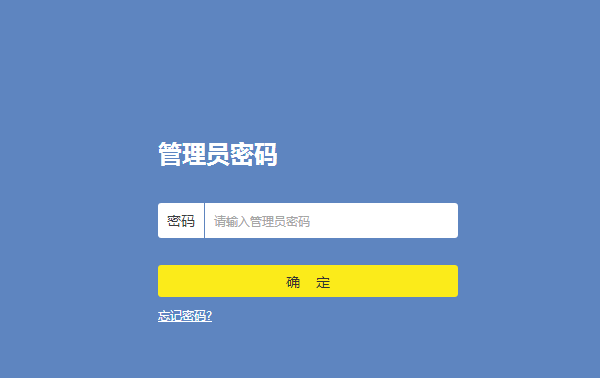
点击高级设置 > 无线设置 > 访客网络,打开访客网络设置页面设置无线名称、无线密码等参数,最后点击“保存”。

访客网络还有网速控制,以及开放时间的设置等功能。
以上就是发掘者给大家整理的TP-LINK TL-WR886N访客网络怎么设置的全部内容,更多智能资讯,关注智能家(m.znj.com)。
推荐您看:
[360安全路由P1与TP-LINK WR886N无线路由器对比评测]
手机怎么设置TP-Link TL-WR886N路由器TP-LINK TL-WR886N如何设置无线桥接TP-LINK TL-WR886N wifi密码怎么修改TP-LINK TL-WR886N管理员密码是什么TP-LINK TL-WR886N定时重启怎么设置TP-LINK TL-WR886N怎么恢复出厂设置TP-LINK TL-WR886N怎么查看已连设备TP-LINK TL-WR886N访客网络怎么设置TP-LINK TL-WR886N怎么重启TP-LINK TL-WR886N怎么修改登录密码TP-LINK TL-WR886N怎么备份配置文件TP-LINK TL-WR886N家长控制功能怎么使用TP-LINK TL-WR886N无线信号可以隐藏吗TP-LINK TL-WR886N路由器怎么升级光猫与路由器怎么连接路由器和光猫ip冲突怎么办
- 最新资讯
- 热门资讯